在视频编辑和处理的流程中,水印常常被视为影响观看体验的不必要元素。许多人都渴望去除这些水印,以获得更为清晰、纯粹的观影感受。那么,对于从网络上下载的视频,我们应如何高效地去除水印呢?接下来,我将为您推荐三种实用的视频去水印技巧。

方法一:使用水印云软件
推荐星级:★★★★★
操作指引:
-
打开水印云软件,选择主界面上的“视频去水印”功能,点击“导入”功能,从本地文件夹中选择含有水印的视频文件。
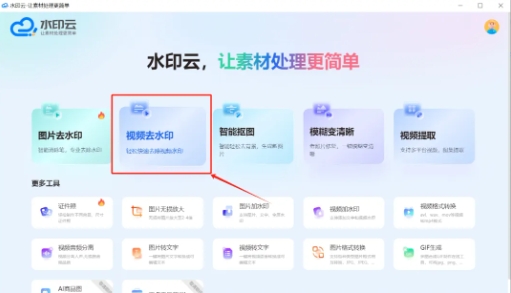
-
在视频预览界面,使用“添加去水印区域”工具,精确圈选水印所在位置。根据水印出现的时长,您可以灵活调整去水印区域的时长,点击“开始处理”按钮,等待软件自动完成去水印操作。
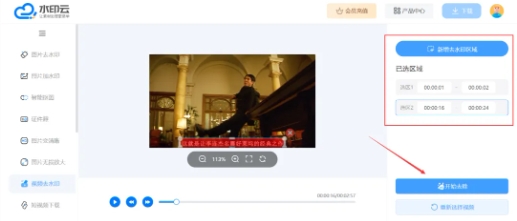
-
处理完成后,软件将提示您下载保存处理后的视频文件。您还可以直接预览处理效果。
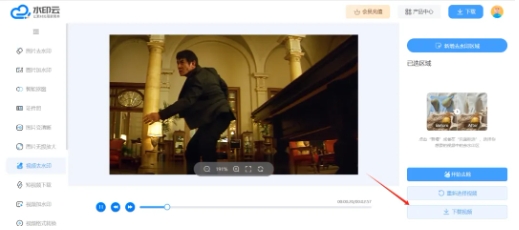
方法二:借助Adobe Premiere Pro(PR)
作为专业的视频编辑工具,Adobe Premiere Pro(简称PR)在视频处理方面功能强大。它不仅能提供剪辑、调色、音效等编辑功能,还具备文字去除的特效。
操作指引:
-
将带有水印的视频文件导入PR项目中,并拖放到时间轴上的视频轨道。
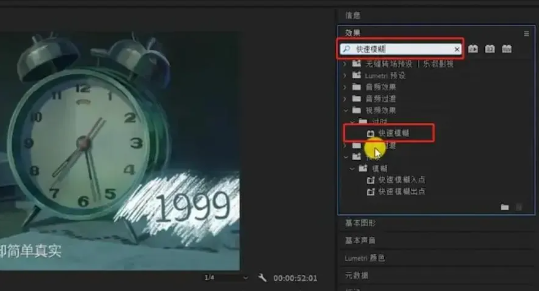
-
在“效果”面板中搜索“快速模糊”效果,并将其添加到含有水印的视频片段上,调整“快速模糊”效果的参数,直至水印被完全模糊或达到您满意的效果。
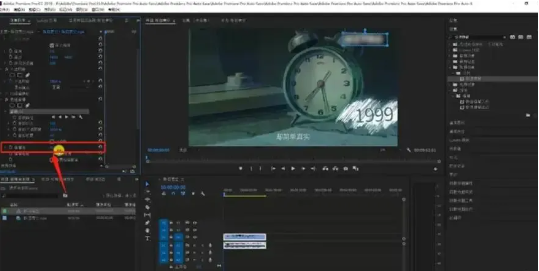
-
预览视频效果,若满意则继续编辑或导出最终成果。
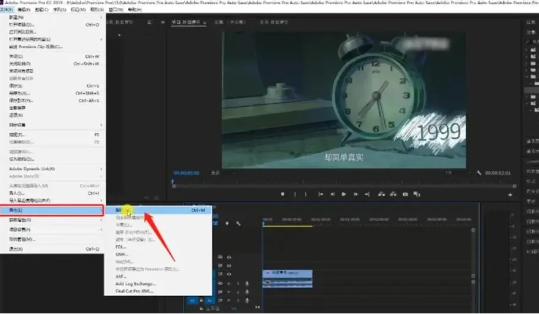
方法三:运用Adobe Photoshop
操作指引:
-
打开Adobe Photoshop软件,选择“文件”菜单中的“导入”功能,再选择“视频帧到图层”,将视频文件导入编辑界面。
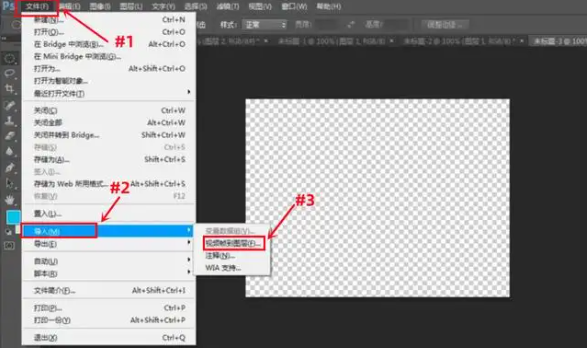
-
在左侧工具栏中找到“污点修复画笔工具”,使用该工具逐帧去除视频中的水印。处理完所有帧的水印后,选择“文件”菜单中的“导出”功能,将处理后的视频导出。
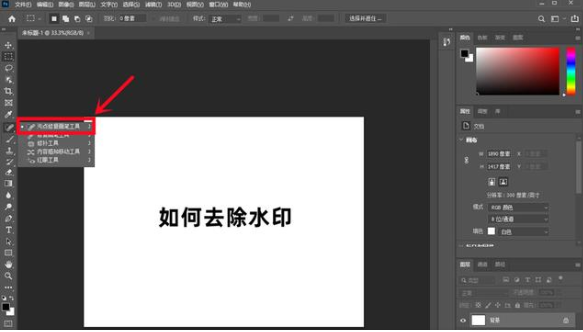
以上三种方法均能有效去除视频中的水印,助您获得更优质的观影体验。希望这些技巧能对您有所帮助。
















